Order Analysis - Study
次数解析カーブのプロット後、Partial sumまたはOrder overlay応答スタディを実行します。
- Study/Curves over
- 表示したいスタディのタイプを選択します。RPMまたはFrequencyのいずれかを選びます。
- RPM Range
- 自身の結果ファイルに基づき、使用可能な範囲を示します。
- Type
- 応答スタディのタイプ。
- % to exclude
- 一定のパーセンテージの次数を次数合計応答から除外するためのオプションの欄。
- Select order to
- 応答スタディから除外する(exclude)または含める(include)ことを希望する次数を選択します。
- リスト内のすべての次数を選択するには、
 をクリックします。
をクリックします。 - 現在の選択を破棄するには、
 をクリックします。
をクリックします。 - リスト内で現在選択されている次数と選択されていない次数を置換するには、
 をクリックします。
をクリックします。 - 最新の棒グラフから最も感度の高い設計変数を選択するには、
 をクリックします。
をクリックします。
- リスト内のすべての次数を選択するには、
- Show difference curve as
- オリジナルのカーブと部分和のカーブとの差を示します。
- Display Options
- プロットをさらにカスタマイズするためのDisplay Optionsダイアログを開きます。
- Display
- 選択を終え、応答スタディプロットを表示させるには、Displayをクリックします。
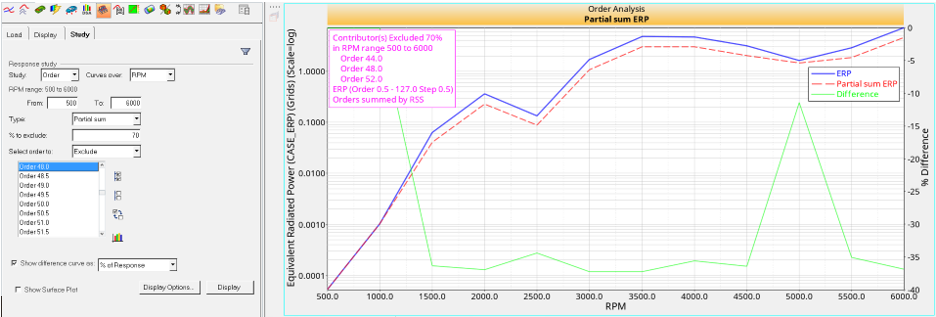
Figure 1. 応答スタディのプロット